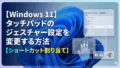Windowsを使っていると、以下の通知ウィンドウが出ることがあります。
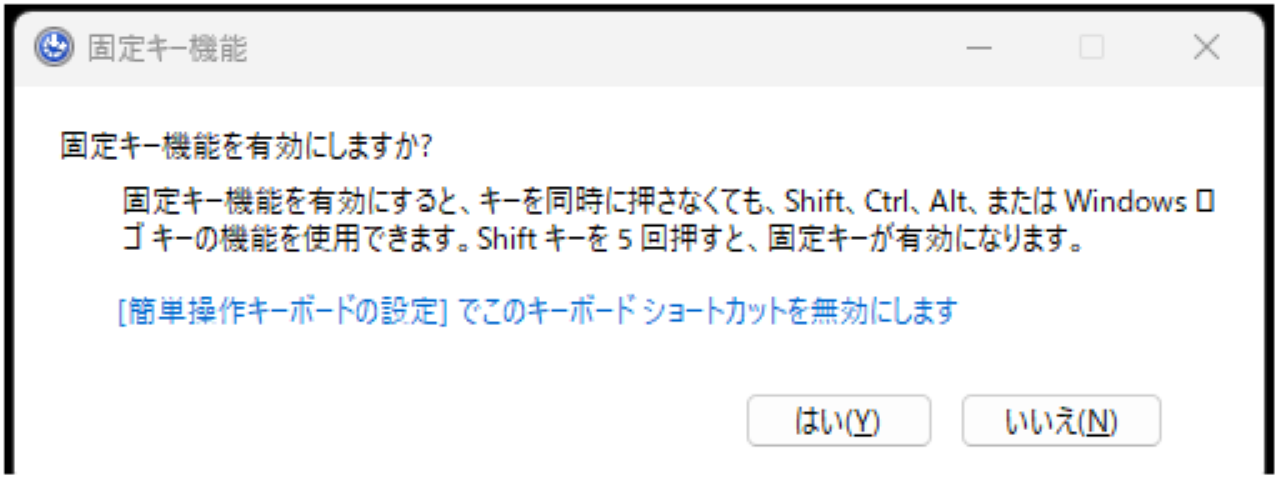
『固定キー機能を有効にしますか?』という通知ウィンドウです。
ショートカットキーを使っているときによく出てくるもので、特定の操作をしたときに出てくるような設定になっています。
作業やゲームをしているときに出てくると、一旦手が止まってしまうので、使わないのであれば非表示にしておきたいですよね。
そこでこの記事では、Windows11で『固定キー機能を有効にしますか?』を出ないようにする方法を解説していきます。
✅ この記事で解決できる悩み
- 『固定キー機能を有効にしますか?』を非表示にする方法を知りたい
- そもそも、固定キー機能って何?
✅ 記事の信頼性

<想定機種>
この記事は、下記機種を想定して書いています。
💻 Windows11
💻 ノート、デスクトップ、一体型、自作パソコン
Windows11で『固定キー機能を有効にしますか?』を非表示にする方法

まずは、Shiftキーを連打して、『固定キー機能を有効にしますか?』の通知ウィンドウを出してください。
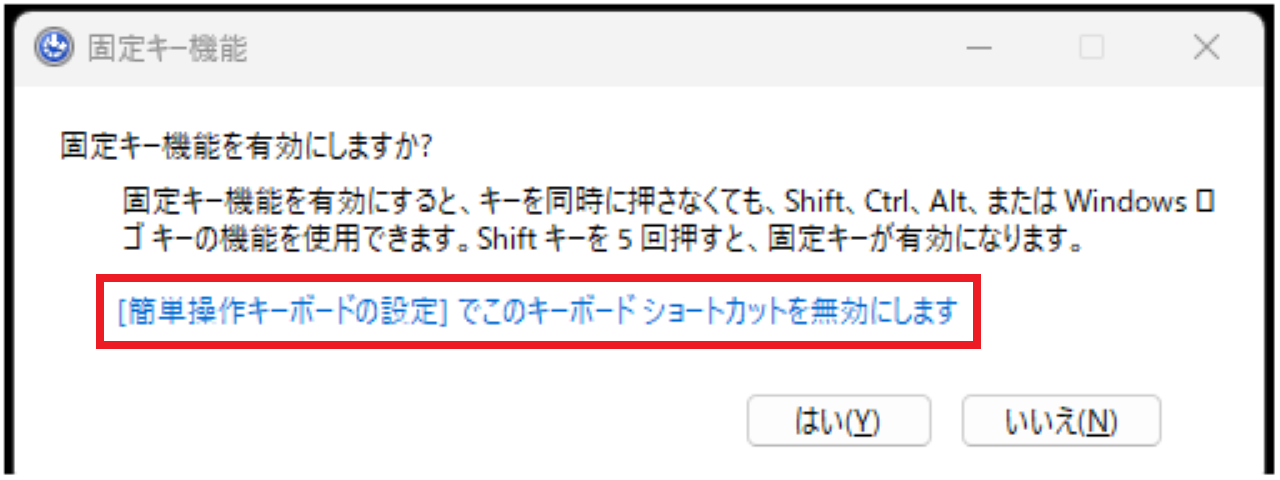
通知ウィンドウ内にある青い文章【[簡単操作キーボードの設定]でこのキーボートショートカットを無効にします】をクリックします。
すると、設定画面に移動します。
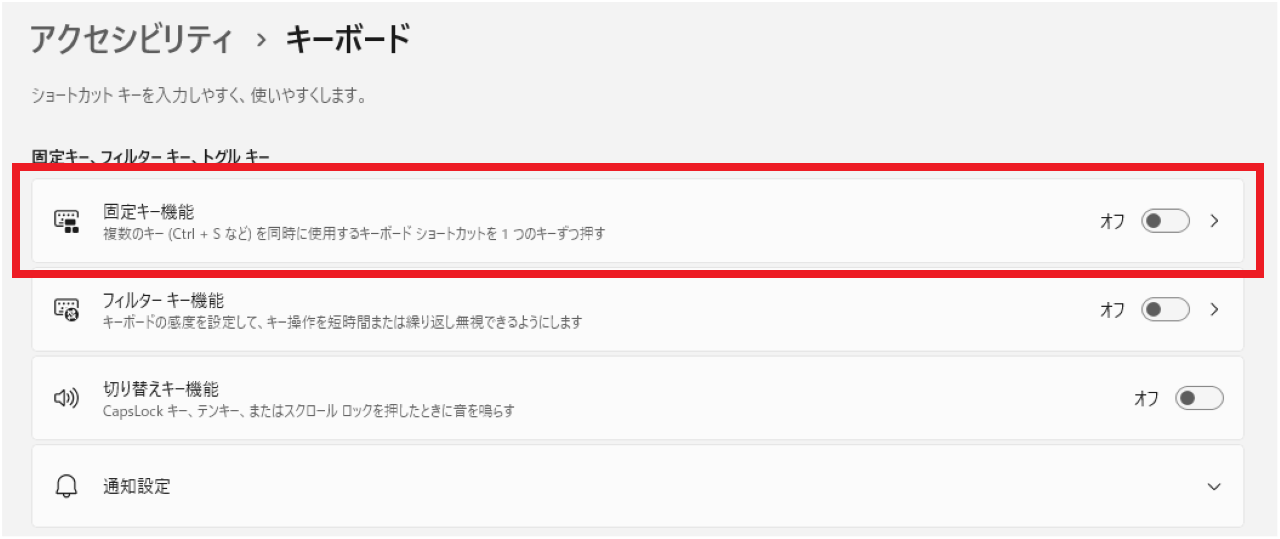
【固定キー機能】をクリックします。
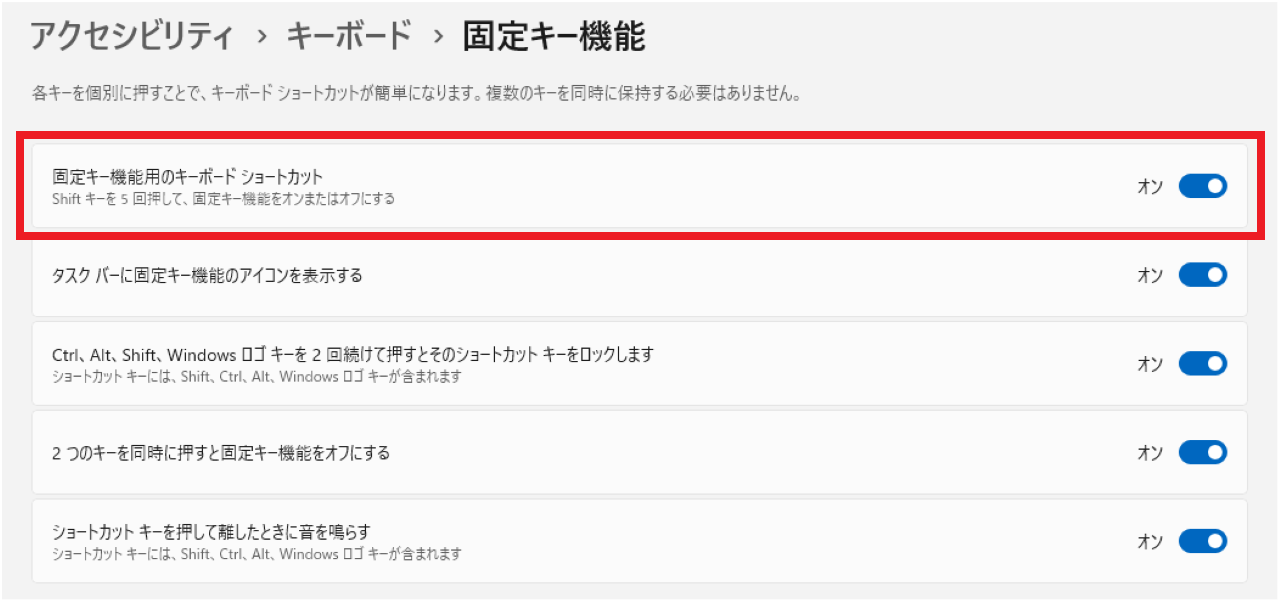
【固定キー機能用のキーボートショートカット】をオフにします。
これで、『固定キー機能を有効にしますか?』の通知ウィンドウは出てこなくなります。
ただ、再度オンにしたいときは、今のようにShifrキーを連打しても出てきません。
なぜなら、通知ウィンドウを出ないようにしてしまったから。
ということで、再度オンにしたい場合、設定画面で1からオフにしたい場合の手順も見ておきましょう。
まずは、設定を開きます。
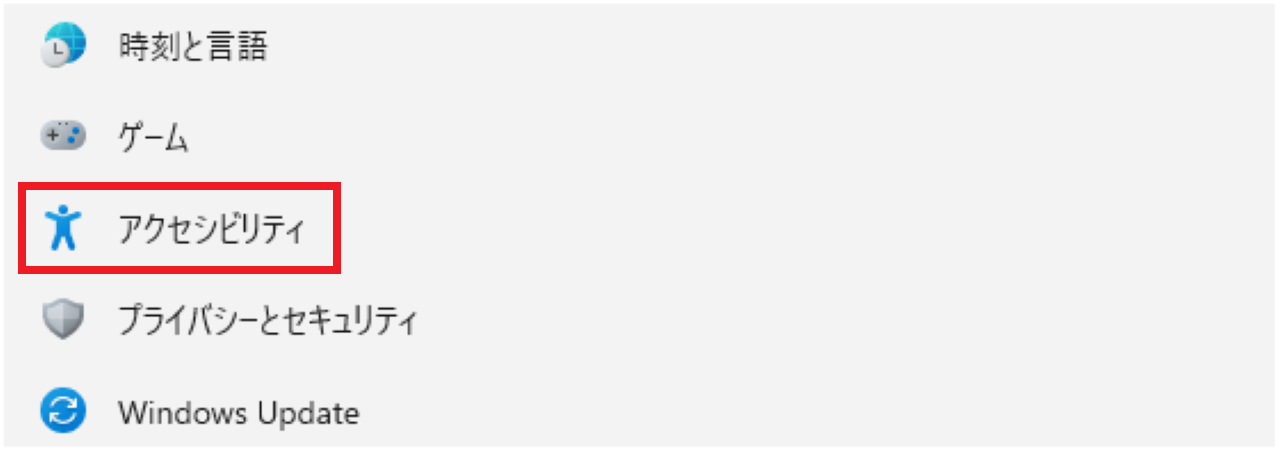
【アクセシビリティ】をクリックします。
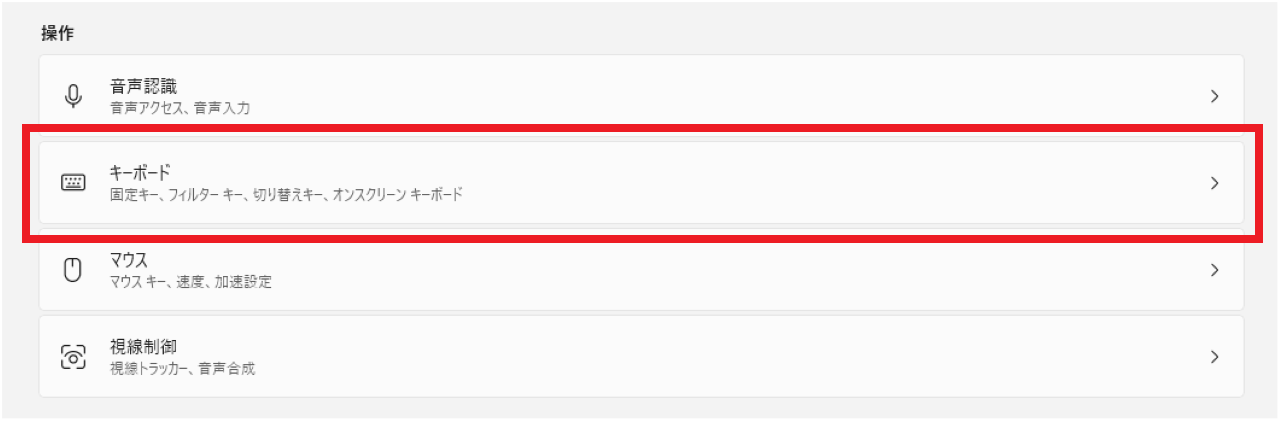
【キーボード】をクリックします。
ここからは先ほどと同じです。
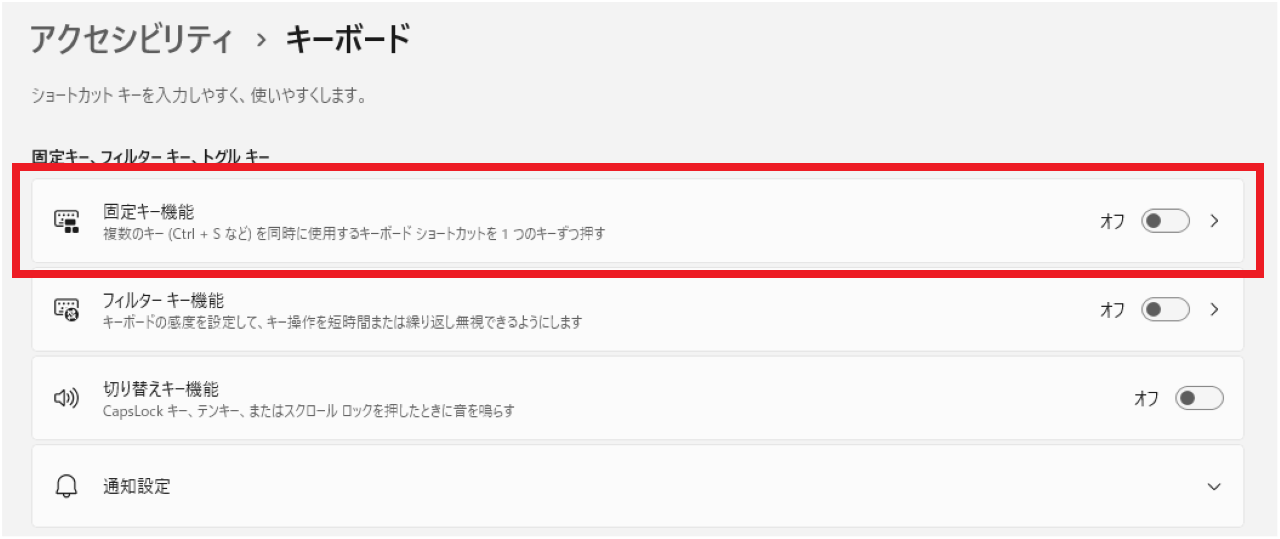
【固定キー機能】をクリックし、
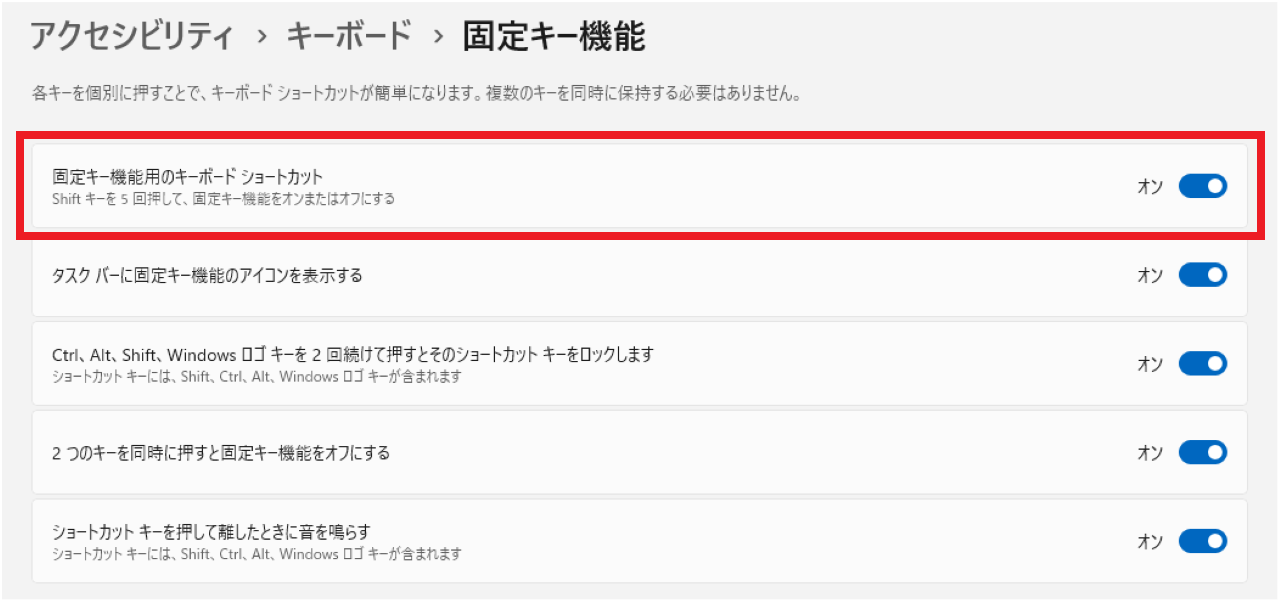
【固定キー機能用のキーボートショートカット】をオン・オフしましょう。
固定キー機能とは、キーの同時押しができない人をサポートする機能

そもそも、固定キー機能とは何でしょうか?
もう一度、『固定キー機能を有効にしますか?』の通知ウィンドウを見てみましょう。
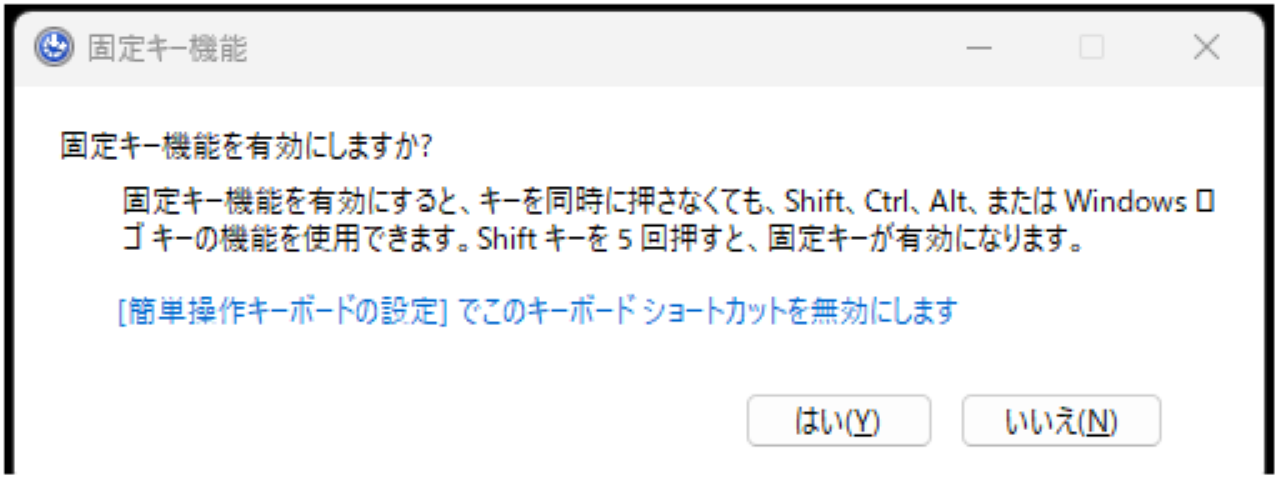
このように書いてありますね。
ショートカットキーを押すときは、Ctrl+Cのように、キーを同時に押しますよね。
Ctrl+Cの例で言えば、下記のようになります。
- Ctrlキーを単独で1回押す
- 次に、Cキーを単独で1回押す
これで、Ctrl+Cを同時に押したときと同じコピー操作ができるようになります。
Ctrlキーを押してから次のキーが押されるまで、Ctrlキーを押したまま固定する機能だから、固定キー機能です。
このように、同時に押す必要がなくなり、順番に押すだけでショートカットキーを使えるようになるわけです。
では、どういう人が使うのでしょうか。
アクセシビリティ機能なので、キーの同時押しができない人をサポートする機能です。
例えば、怪我などで、片手しか使えないとしましょう。
両手を使うショートカットキーもありますから、片手しか使えない状態では押せませんよね。
こういうときに固定キー機能を使えば、キーを順番に押すだけでショートカットキーが使えるわけです。
まとめ:【Windows11】『固定キー機能を有効にしますか?』を非表示にする方法
この記事では、Windows11で『固定キー機能を有効にしますか?』を出ないようにする方法を解説しました。
『固定キー機能を有効にしますか?』を非表示にする手順は下記。
- 【設定】を開く
- 【アクセシビリティ】をクリック
- 【キーボード】をクリック
- 【固定キー機能】をクリック
- 【固定キー機能用のキーボートショートカット】をオフにする
固定キー機能を使わないのであれば、『固定キー機能を有効にしますか?』の通知ウィンドウを非表示にしてしまっても何の影響もありません。
むしろ、意図せず作業やゲームが中断してしまうことを避けられる便利な設定変更です。
設定からいつでもオンに戻せますので、固定キー機能を使わないなら非表示にしておきましょう。